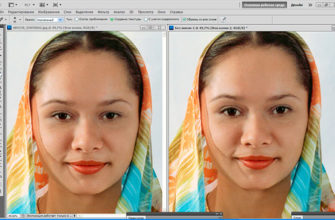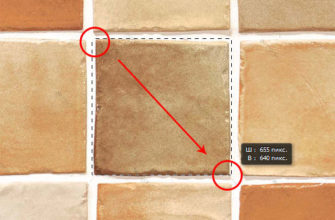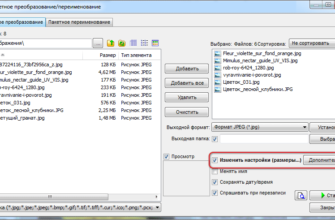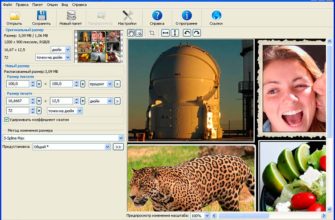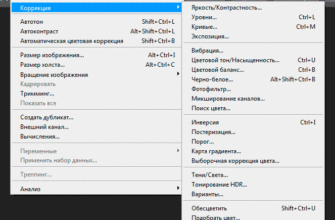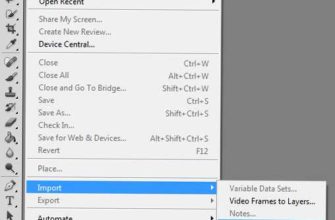Как бы здорово не снимала камера, фотография все равно может получиться нечеткой. Причины разные: не сработала фокусировка, в момент съемки дрожали руки или двигался объект, помешали погодные условия (дождь, туман). Неудачный кадр можно спасти с помощью настроек в фоторедакторе. В статье разберем, как убрать размытие на фото с помощью программы ФотоМАСТЕР. Если хотите узнать о других способах, как убрать блюр с фото на смартфоне или с помощью онлайн-сервисов, перейдите по ссылке.
Шаг 1. Установка программы
Скачайте инсталлятор ФотоМАСТЕР и запустите распаковку двойным кликом. Выберите тип и место установки, дождитесь завершения процесса. Найдите на рабочем столе ярлык и запустите приложение.
Шаг 2. Добавление изображения
Нажмите на крупную зеленую кнопку «Открыть фото» или зажмите клавиши Ctrl+O. Найдите в директории мутную фотографию, которая нуждается в коррекции. Еще один вариант — перенесите необходимое изображение из Проводника в окно программы. ФотоМАСТЕР поддерживает все распространенные графические форматы, в том числе RAW-снимки.
Шаг 3. Настройка резкости
В разделе «Улучшения» найдите вкладку «Резкость». В пункте «Повышение резкости» необходимо отрегулировать 3 параметра. «Сила» ― это общее значение резкости. «Радиус» выделяет четкие контуры объекта, «Порог» сглаживает мелкие дефекты и пиксели, которые могут появиться из-за чрезмерной силы примененного эффекта. Чтобы усилить параметры, сдвиньте ползунки вправо. Точные настройки зависят от того, насколько размыт исходный кадр.
Бокс «Размытие», наоборот, отвечает за смазанность изображения. В вашем случае параметры в нем менять не нужно.
Шаг 4. Повышение четкости отдельных участков
Если нужно исправить выборочные области на фото или убрать размытую цензуру, воспользуйтесь инструментом «Корректор». Он находится в категории «Ретушь» в верхней части меню.
«Корректор» позволяет обрабатывать фрагменты изображения. Для этого нужно настроить параметры кисти: размер, уровень растушевки и прозрачность. Теперь перейдите на вкладку «Резкость» и отрегулируйте параметр «Сила», «Радиус» и «Порог» аналогично тому, как делали выше. Пройдитесь кистью по нужному участку фото ― четкость этой области изменится.
Шаг 5. Сохранение изображения
Размытое фото сделать четким можно непосредственно при сохранении. Нажмите меню «Файл», затем «Изменить фото и сохранить». Откроются настройки параметров экспорта. В пункте «Резкость» выберите степень усиления четкости: небольшую, умеренную или сильную. Удобно сохранить несколько вариантов изображения и оставить тот, который больше устраивает.
Как еще можно улучшить фото
На качество снимка влияет то, при каком освещении он был сделан. Поработав над балансом света и тени, контрастом и яркостью, тоже можно исправить недостатки. Для этого снова перейдите в меню «Улучшения» и на вкладке «Основные» отрегулируйте тон фото. Параметры, которые существенно сказываются на качестве — «Экспозиция», «Контраст», «Засветки». Передвигайте ползунки влево и вправо до тех пор, пока не добьетесь нужного соотношения яркости и освещенности.
Подводим итоги
Программа ФотоМАСТЕР позволяет сделать четким изображение в целом или убрать размытость с отдельных областей. Скачав программу, вы также получите отличные инструменты для улучшения цветового тона, освещения, насыщенности. Если не хочется возиться с настройками, можно применить автоматические улучшение всего за один клик